Wie man auf Snapchat wiederspielt
Was Sie wissen sollten
- Nachdem Sie einen Schnappschuss angesehen haben, lassen Sie ihn auf dem Freunde Bildschirm. Drücke und halte ihren Namen, bis der Snap neu geladen wird. Sie sehen ein rotes oder lila Quadrat.
- Nachdem der Snap neu geladen wurde, können Sie ihn wiedergeben, indem Sie ihn wie einen normalen Snap anzeigen. Nachdem Sie einen Snap wiederholt haben, können Sie ihn nicht erneut abspielen.
- Tipp: Bitten Sie Ihre Freunde, ihren Fotos keine zeitliche Begrenzung zu setzen und ihre Videos beim Ansehen auf Endlosschleife einzustellen.
In diesem Artikel wird erklärt, wie Sie einen Snap in Snapchat mit der Snapchat-Wiedergabefunktion wiedergeben, wenn Sie das Foto oder Video verpassen, ohne es sich genau anzusehen.
So spielen Sie einen Snap in Snapchat ab
So spielen Sie einen Snap ab:
-
Nachdem Sie den Schnappschuss angesehen haben, bleiben Sie auf dem Freunde Bildschirm.
Wenn Sie innerhalb der App zu einem anderen Bildschirm wechseln oder Snapchat schließen, können Sie den Snap nicht wiederholen.
Nachdem Sie sich den Snap Ihres Freundes angesehen haben, den Sie wiedergeben möchten, sollten zwei Textabschnitte unter seinem Namen hin und her blinken. Einer ist beschriftet Zum Chatten tippen. Es wechselt zu Zum Abspielen gedrückt halten, und dann wieder zurück.
-
Halten Sie den Namen Ihres Freundes gedrückt, bis der Snap neu geladen wird, was nur eine Sekunde dauern sollte. Wenn der Ladevorgang abgeschlossen ist, wird ein solider rotes Quadrat erscheint neben ihrem Namen, wenn es sich um einen Foto-Snap oder einen Volumenkörper handelt lila Quadrat erscheint, wenn es sich um einen Video-Snap handelt.
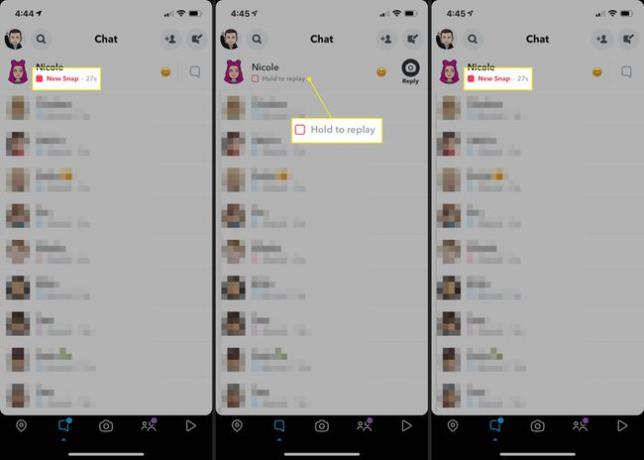
-
Nachdem der Snap Ihres Freundes neu geladen wurde, können Sie ihn wiedergeben, indem Sie ihn wie einen normalen Snap anzeigen.
Wenn Sie sich entscheiden, den Snap eines Freundes wiederzugeben, erhält Ihr Freund eine Benachrichtigung, dass Sie seinen Snap wiederholt haben. Dies gilt sowohl für Foto- als auch für Video-Schnappschüsse.
Nachdem Sie einen Snap wiederholt haben, können Sie ihn nicht erneut abspielen.
Sagen Sie Ihren Freunden, dass sie ihre Snaps auf No Limit oder Loop setzen sollen
Möchten Sie die Schnappschüsse Ihrer Freunde nicht mehr verpassen und Schnappschüsse wiederholen müssen? Bitten Sie sie höflich, eine Sache zu tun, um Ihnen zu helfen.
Snapchat erlaubte bisher nur das Ansehen von Foto-Schnappschüssen für maximal 10 Sekunden und das vollständige Anschauen von Video-Schnappschüssen einmal vor ihrem Ablauf. Jetzt haben Benutzer die Möglichkeit, ihre Fotos zeitlich unbegrenzt zu begrenzen und ihre Videos beim Ansehen als Endlosschleife einzustellen.
Wenn Sie einen Foto-Snap ohne Begrenzung oder einen Video-Snap mit Endlosschleife öffnen, können Sie ihn so lange ansehen, bis Sie auf den Bildschirm tippen, um ihn zu verlassen. Und Sie haben immer noch die Möglichkeit, es wiederzugeben, wenn Sie möchten.
Sagen Sie Ihren Freunden (vielleicht in einem Chat), dass sie auf die Timer-Schaltfläche tippen sollen, die unten im vertikales Menü auf der rechten Seite des Bildschirms, nachdem Sie einen Foto-Schnappschuss oder ein Video aufgenommen haben schnappen.
Wenn es sich um einen Foto-Snap handelt, sieht die Schaltfläche aus wie ein Stoppuhr mit Unendlichkeitszeichen. Wenn es sich um einen Video-Snap handelt, sieht die Schaltfläche aus wie ein Kreispfeil mit Unendlichkeitszeichen.

Foto-Schnappschüsse können dann zeitlich unbegrenzt eingestellt werden, und Video-Schnappschüsse können so eingestellt werden, dass sie automatisch wiederholt werden. Ihre Freunde müssen dies nur einmal einrichten, sodass dies die Standardeinstellungen für alle zukünftigen Foto- und Video-Schnappschüsse werden.
